4 Łatwe sposoby przywracania przypomnień z iCloud na iPadzie
 Zaktualizowane przez Valyn Hua / 19 marca 2021 10:00
Zaktualizowane przez Valyn Hua / 19 marca 2021 10:00Wszystkie przypomnienia na moim iPadzie zostały usunięte przez moją córkę. Potrzebuję ich z powrotem, szczególnie w przypadku tych ważnych wydarzeń przypominających o pracy. Mam kopię zapasową w iCloud, ale chcę znaleźć sposób na przywrócenie przypomnień z iCloud bez resetowania mojego iPada.
Aplikacja Przypomnienia zawsze była świetna do śledzenia ważnych wydarzeń, takich jak harmonogram spotkań, plan pracy, zadania do wykonania i inne. Dzięki tak wygodnej funkcji więcej użytkowników iPada ma tendencję do korzystania z tej aplikacji, aby ułatwić codzienne życie i pracę. Ta aplikacja jest szczególnie przydatna dla ludzi, którzy są zajęci i zapomnieli.
W rezultacie nagle utrata przypomnień sprawi, że ludzie stracą co robić. Czasami jednak możesz utracić przypomnienia z różnych powodów, takich jak awaria systemu i błąd ludzki.

Jest to niefortunna sytuacja, ale łatwo ją naprawić, jeśli wiesz jak odzyskać utracone przypomnienia na iPadzie.
Na szczęście,
Apple udostępnia funkcję znaną jako usługa iCloud, która pomaga użytkownikom tworzyć kopie zapasowe i przechowywać dane na iPadzie, dając użytkownikom możliwość przywrócenia utraconych danych.
Tutaj przedstawię szczegółowo sposoby 4 jak odzyskać przypomnienia za pomocą iCloud.

Lista przewodników
1. Jak odzyskać usunięte przypomnienia na iPadzie z plików synchronizowanych wcześniej
Z Przypomnienia za pomocą iCloud funkcja włączona, dowolna edycja w Przypomnienia Aplikacja zostanie zaktualizowana do iCloud z powodu funkcji automatycznej synchronizacji.
Zobacz co to jest Przypomnienia za pomocą iCloud funkcjonować:
Iść do Ustawienia > [ Twoje imię ] > iCloud, znaleźć Przypomnienia opcja pod Aplikacje korzystające z iCloud i sprawdź, czy przełącznik obok Przypomnienia jest włączone.
W rzeczywistości w stanie offline lub przy wyłączonej funkcji zmiana przypomnień na iPadzie nie wpłynie na przypomnienia w iCloud.
Dlatego możesz wypróbować tę metodę najpierw, gdy przypomnienia zostaną utracone z nieznanych przyczyn. Nie spowoduje to żadnych dodatkowych strat.
Krok 1 Odwiedzić icloud.com.
Krok 2 Wpisz swoje konto i hasło iCloud.
Krok 3 W głównym menu iCloud kliknij Przypomnienia icon.
Krok 4 Sprawdź, czy usunięte przypomnienia są nadal przechowywane.

Może nadal nie znalazłeś tego, czego chcesz. Teraz możesz nadal próbować następnej metody na otwartej stronie.
Proszę przeczytać…
2. Jak odzyskać przypomnienia na iPadzie ze strony iCloud
Apple archiwizuje przypomnienia, kalendarze, kontakty i pliki do iCloud regularnie i automatycznie, które można w dowolnym momencie przywrócić na urządzenie z systemem iOS.
Krok 1 Kliknij Ustawienia ikona w głównym menu iCloud.
Krok 2 Przewiń w dół do Zaawansowane sekcję i kliknij Przywróć kalendarze i przypomnienia opcja.
Krok 3 Pojawi się lista plików kopii zapasowej przypomnienia, które zostały utworzone w ciągu ostatnich dni 30.
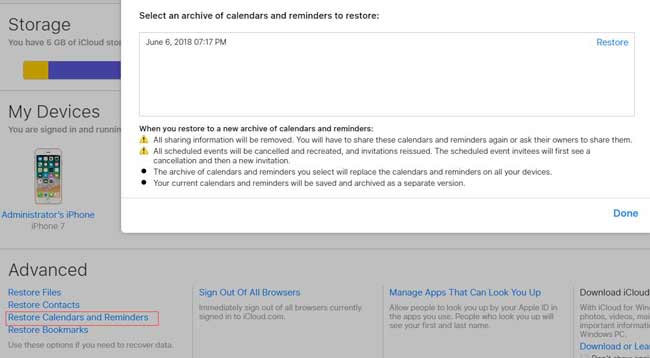
Krok 4Kliknij Przywracać obok danych kopii zapasowej.
Krok 5Kliknij Przywracać ponownie, aby potwierdzić.
Wybrana kopia zapasowa zastąpi przypomnienia aktualnie na wszystkich urządzeniach z systemem iOS, podczas gdy aktualne przypomnienia zostaną tutaj zarchiwizowane. Jeśli wybierzesz niewłaściwą kopię zapasową, możesz wypróbować tę metodę raz za razem, aż znajdziesz wymagane przypomnienia.
3. Jak odzyskać przypomnienia z iCloud na iPadzie
Ze względów bezpieczeństwa konieczne jest częste wykonywanie kopii zapasowych iPada. Jeśli wykonałeś kopię zapasową przed usunięciem przypomnień, usunięte przypomnienia są prawdopodobnie zawarte w pliku kopii zapasowej iCloud.
Być może nie masz pewności, czy usunięte przypomnienia są przechowywane w kopii zapasowej iCloud. Możesz użyć następnej metody, aby wyświetlić podgląd zawartości z wyprzedzeniem.
Teraz przejdźmy do tego sposobu w szczegółowych krokach.
Krok 1Stuknij Ustawienia > Ogólne > Zresetuj > Wymaż całą zawartość i ustawienia na iPadzie.
Krok 2 Pojawi się okno dialogowe z prośbą o potwierdzenie. Po dotknięciu wymazać ponownie iPad automatycznie uruchomi się ponownie.
Krok 3 Skonfiguruj dane, język itp. Aż do osiągnięcia Aplikacje i dane berło.
Krok 4 Dodaj Przywróć z kopii zapasowej iCloud opcja i zaloguj się na swoje konto iCloud.
Krok 5 Wybierz najbardziej odpowiedni ze wszystkich wymienionych plików kopii zapasowej i kliknij Przywracać.

W ten sposób nie możesz przywrócić tylko przypomnień, ale wszystkie dane na iPadzie.
Jeśli chcesz wyodrębnić pojedyncze dane z kopii zapasowej iCloud, czytaj dalej, a następna metoda może to zrobić.
Możesz się także nauczyć jak sprawdzić kopię zapasową iCloud online.
4. Jak wyodrębnić przypomnienia na iPada z iCloud za pomocą FoneLab
Najlepszym rozwiązaniem jest umożliwienie podglądu zawartości i selektywne odzyskiwanie danych.
FoneLab - Odzyskiwanie danych iPhone mogą uzyskać dostęp do kopii zapasowej iCloud i wyświetlaj treść.
To oprogramowanie jest w stanie wyodrębnić tylko przypomnienia z kopii zapasowej iCloud bez zmiany innych danych na iPadzie.
Dzięki FoneLab na iOS odzyskasz utracone / usunięte dane iPhone'a, w tym zdjęcia, kontakty, filmy, pliki, WhatsApp, Kik, Snapchat, WeChat i inne dane z kopii zapasowej lub urządzenia iCloud lub iTunes.
- Z łatwością odzyskuj zdjęcia, filmy, kontakty, WhatsApp i inne dane.
- Wyświetl podgląd danych przed odzyskaniem.
- iPhone, iPad i iPod touch są dostępne.
Krok 1 Najpierw musisz pobrać i zainstalować oprogramowanie na komputerze PC lub Mac.
Krok 2 Uruchom to oprogramowanie, a następnie wybierz Odzyskiwanie danych iPhone > Odzyskaj z pliku kopii zapasowej iCloud.
Krok 3 Zaloguj się na swoje konto iCloud.

Krok 4 Pobierz jeden z listy historii kopii zapasowych i kliknij Scan.
Krok 5 Oprogramowanie skataloguje typy danych. Kliknij Przypomnienia na lewym pasku bocznym, aby wyświetlić podgląd szczegółów. Następnie wybierz elementy do odzyskania.

Zawiera również opcje dla odzyskiwanie przypomnień bezpośrednio z urządzenia iPad lub z kopii zapasowej iTunes.
Więcej niż to,
Dostęp do innych danych, takich jak kalendarze, zdjęcia, notatki i wiele innych, zawartych w kopii zapasowej iCloud. Umożliwia użytkownikom przywracanie danych z iPhone'a, iPod lub inne urządzenia z systemem iOS.
Wystarczy kliknąć poniższe linki, aby je bezpłatnie pobrać i uzyskać wersję próbną 30-day.
Dzięki FoneLab na iOS odzyskasz utracone / usunięte dane iPhone'a, w tym zdjęcia, kontakty, filmy, pliki, WhatsApp, Kik, Snapchat, WeChat i inne dane z kopii zapasowej lub urządzenia iCloud lub iTunes.
- Z łatwością odzyskuj zdjęcia, filmy, kontakty, WhatsApp i inne dane.
- Wyświetl podgląd danych przed odzyskaniem.
- iPhone, iPad i iPod touch są dostępne.
